Esitlused elavad kaasahaaravatest graafikatest, mis köidavad publikut ja edastavad teavet visuaalselt. Canva on võimas veebitööriist, mis sobib suurepäraselt mitte-disaineritele ja aitab sul kiiresti ja tõhusalt luua graafikat esitluste ja sotsiaalmeedia jaoks loomiseks. Liigume koos üle tähtsamate funktsioonide ja sammude, et optimeerida oma disaine.
Olulisemad teadmised
- Canva võimaldab hõlpsat graafika ja esitlusteta loomist ilma disainiteadmisteta.
- Sulle on saadaval suur valik malli ja elemente, et kohandada oma disaine vastavalt oma soovidele.
- Sa saad oma valminud disainid mugavalt alla laadida või neid otse jagada.
Samm-sammult juhend
Samm 1: Ava Canva ja loo konto
Alustuseks ava Canva veebileht ja registreeru, kui sul pole veel kontot. Klõpsa „More”, et pääseda juurde erinevatele graafikatüüpidele. Siit leiad ülevaate võimalustest, nagu sotsiaalmeedia postitused, dokumendid, turundusmaterjalid ja palju muud.
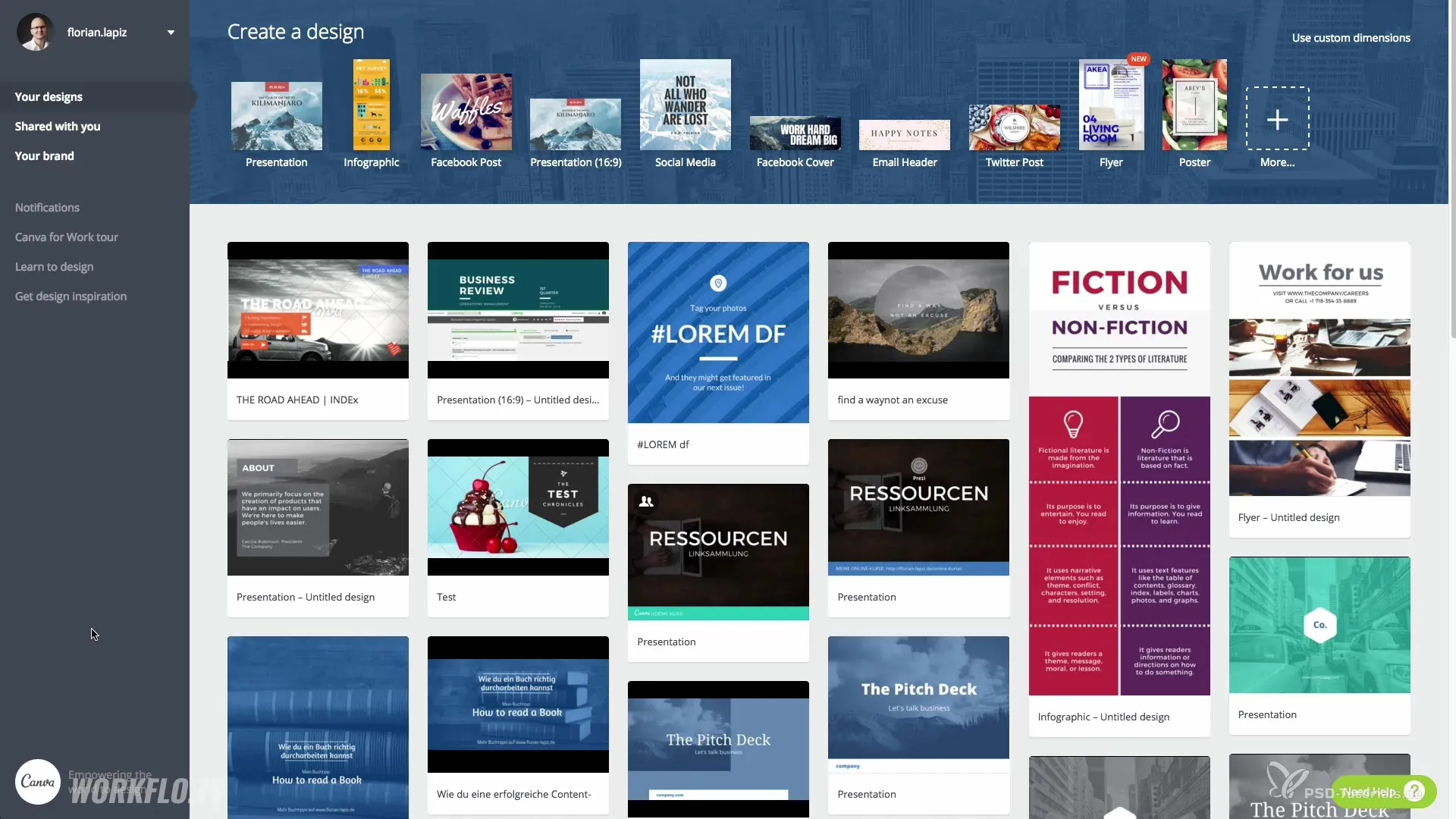
Samm 2: Vali esitus
Mine esitluste juurde ja vali formaat 16:9. Kui oled selle teinud, suunatakse sind tühjale töölauale, kus saad alustada oma graafika loomist.
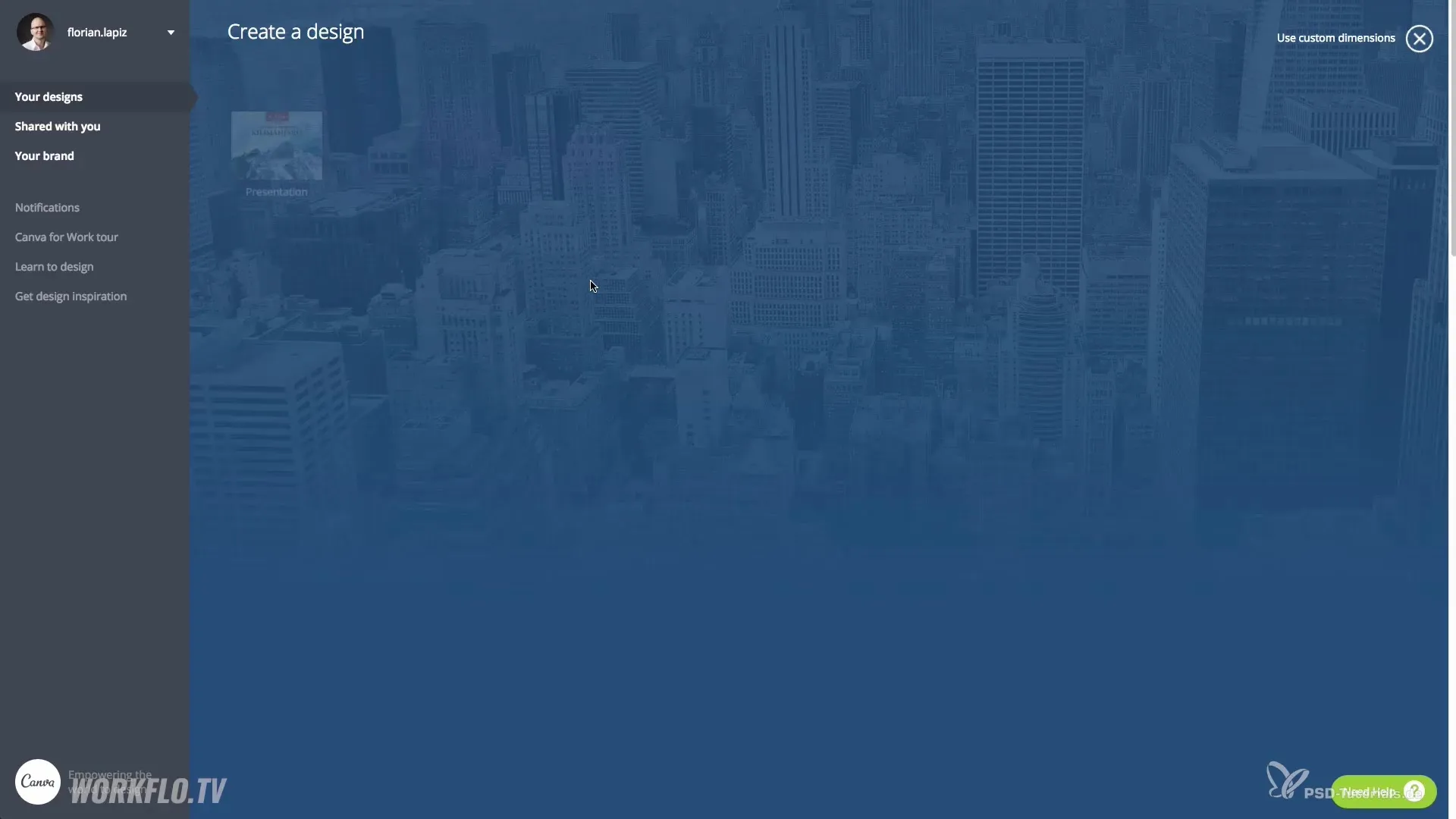
Samm 3: Kasuta malle
Kasu suurt valikut eelnevalt koostatud disainimalle, et luua oma esitluse alus. Vali mall, mis sulle meeldib. Iga selline disain on kohandatav ja saad seda vastavalt oma soovidele muuta.
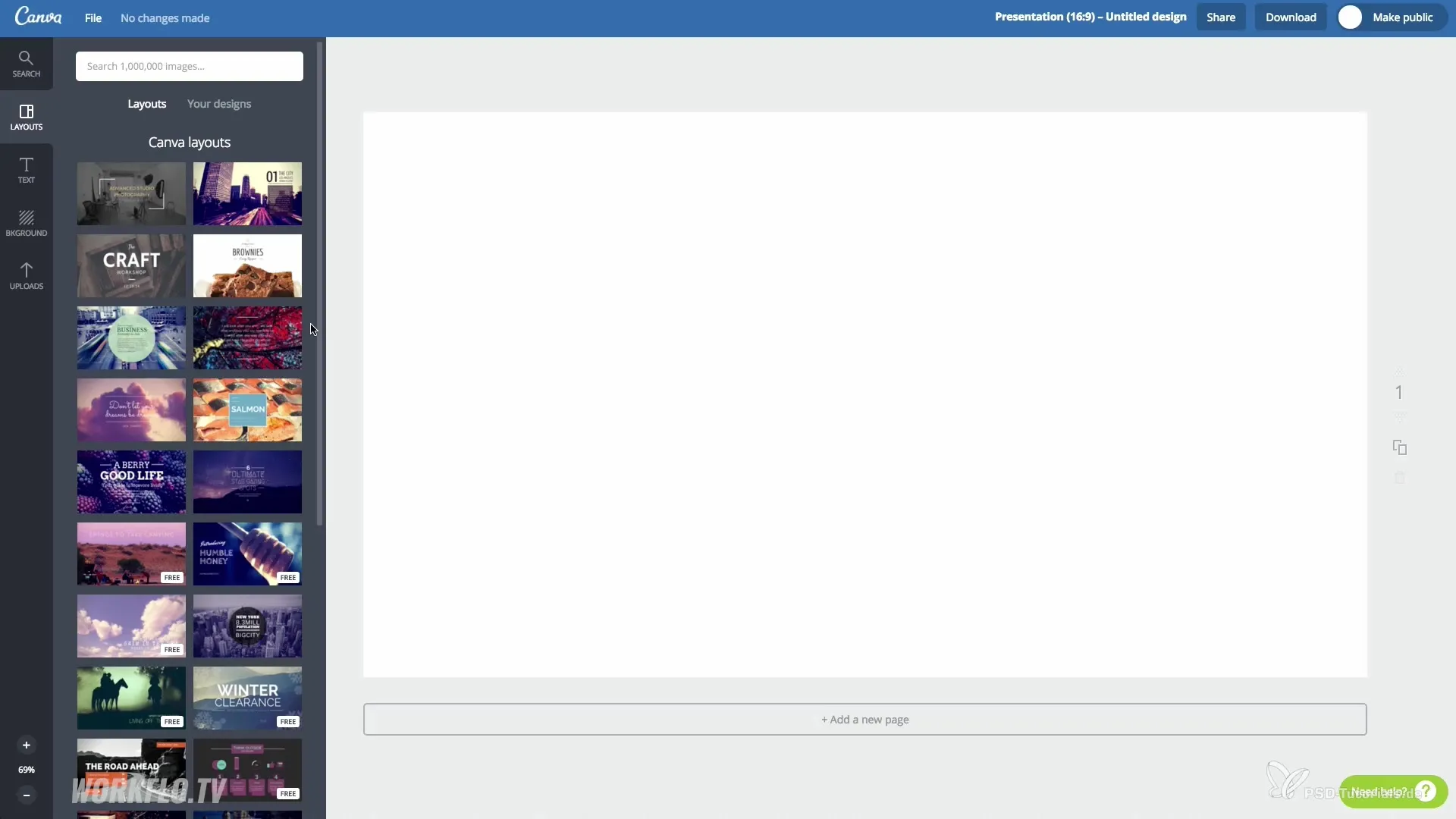
Samm 4: Kohanda elemente
Klõpsa üksikutele malli elementidele, et muuta nende värvi, fonti või suurust. Sa saad värvi määrata kasutades HEX-koodi, mis võimaldab sul valida täpselt selle tooni, mida vajad.
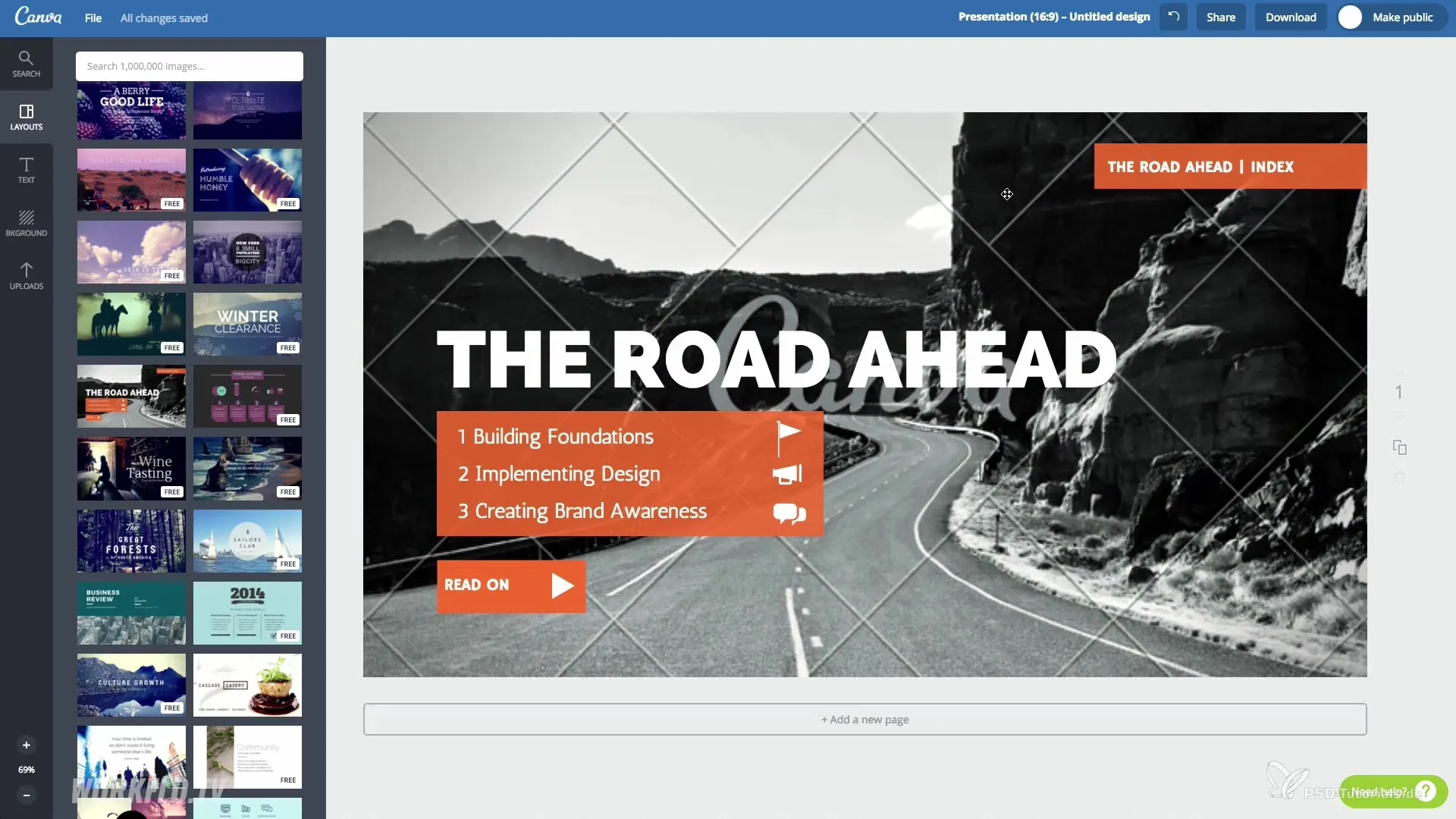
Samm 5: Kohanda teksti
Muuda ka oma malli teksti, et see sobiks su teema juurde. Vali rippmenüüst font ja kohanda ka teisi teksti omadusi, nagu suurus ja värv.
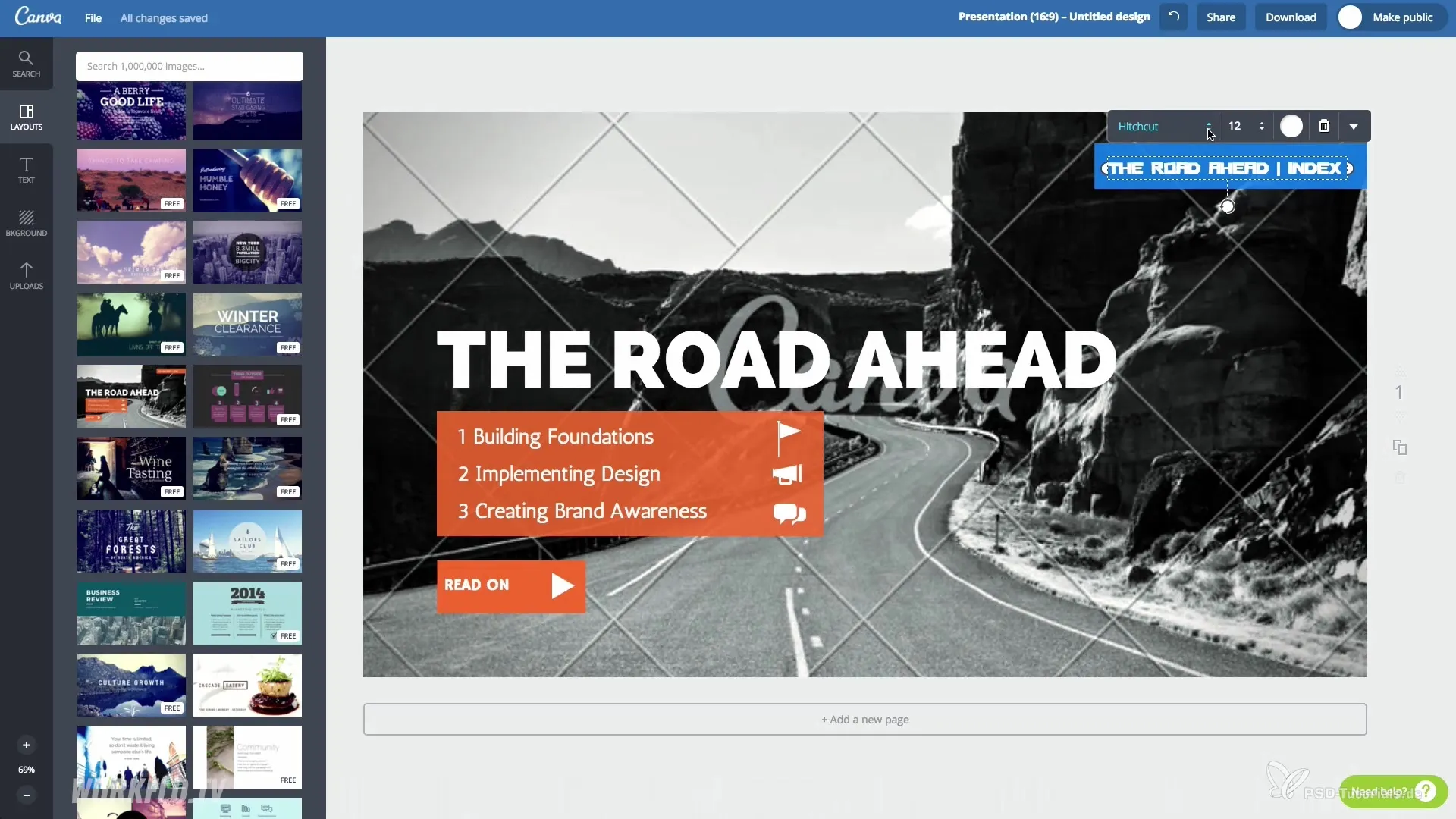
Samm 6: Lisa graafika ja pilte
Lisa graafikat, pilte ja ikoone, kasutades otsingufunktsiooni. Canva pakub sulle palju tasuta ja tasulisi elemente, mida saad lohistades oma disaini integreerida.
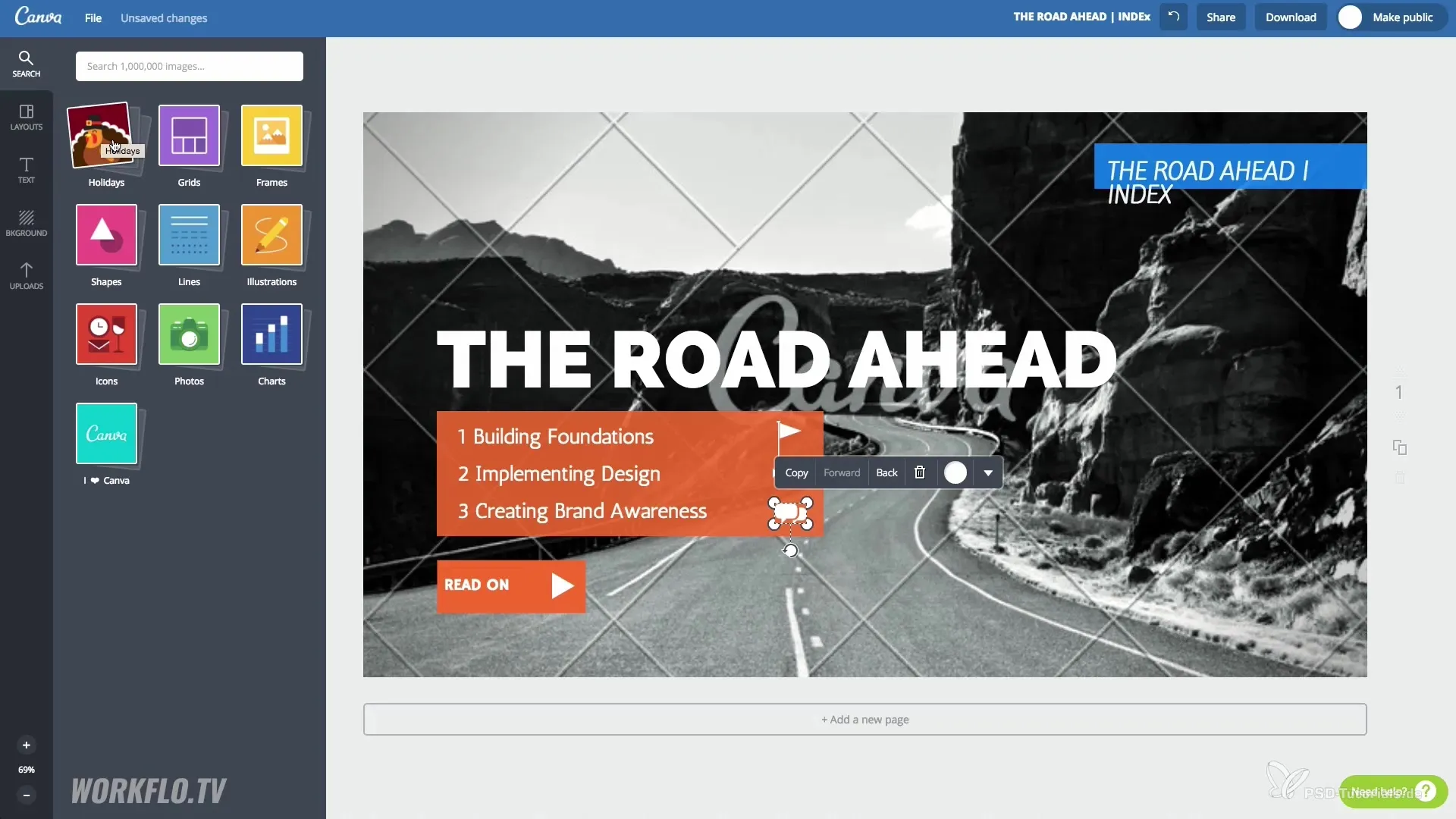
Samm 7: Stabiliseeri graafika paigutus
Disaini paigutust edasi vastavalt oma soovidele. Sa saad elemente liigutada, suurendada või vähendada. Veendu, et kõik sobitub harmooniliselt.
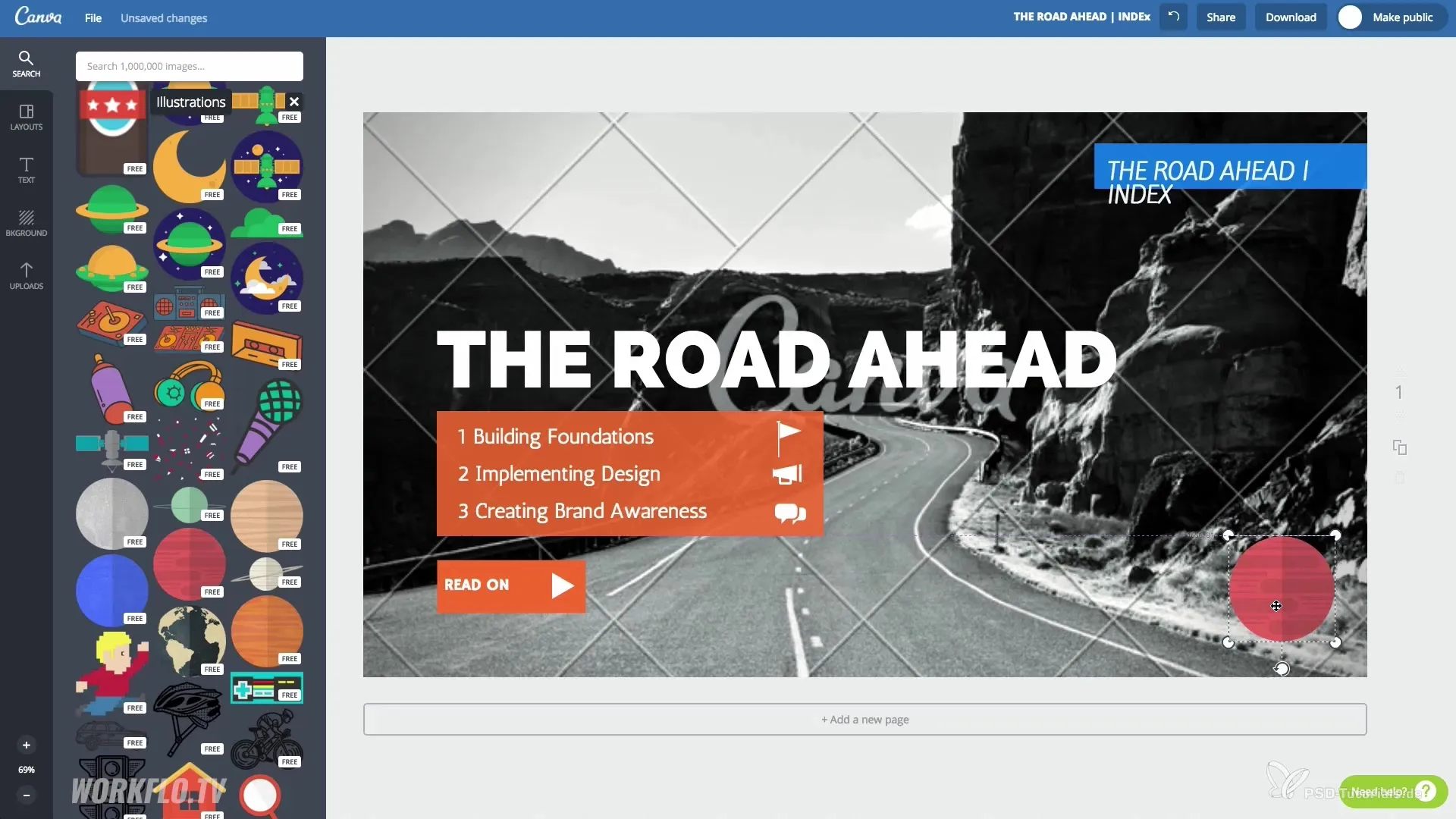
Samm 8: Salvesta ja laadi alla disain
Kui sinu disain on valmis, klõpsa „Download”, et fail salvestada. Vali formaat, näiteks PNG või PDF. PDF-i valimisel saad veenduda, et vektorgraafikad jäävad dokumendi sisse.
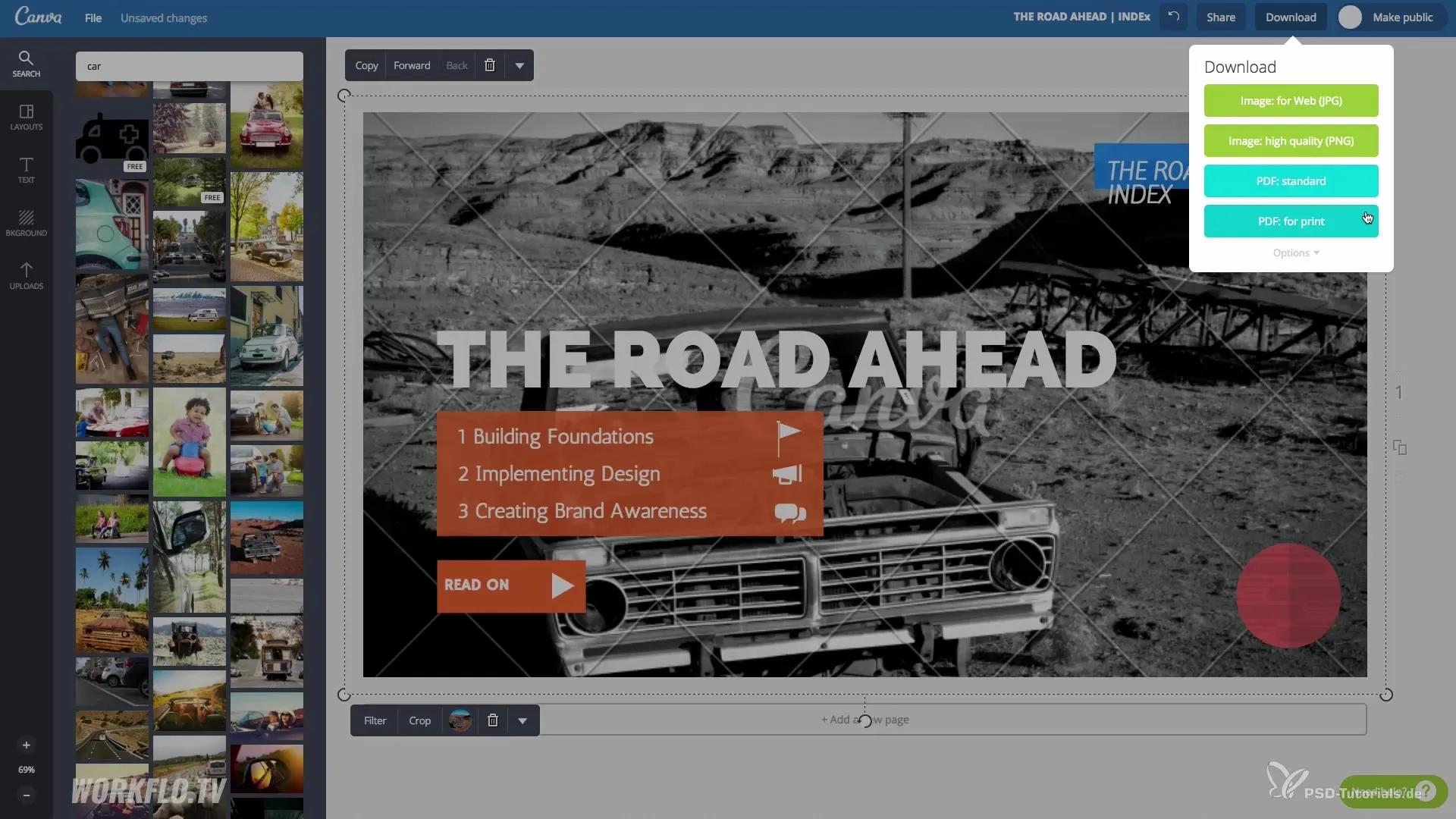
Samm 9: Jaga ja tee koostööd
Jaga oma disaini kolleegide või sõpradega, sisestades nende e-posti aadresse või jagades seda otse sotsiaalmeedias. Nii saad tagasisidet ja töötad koos projektiga.
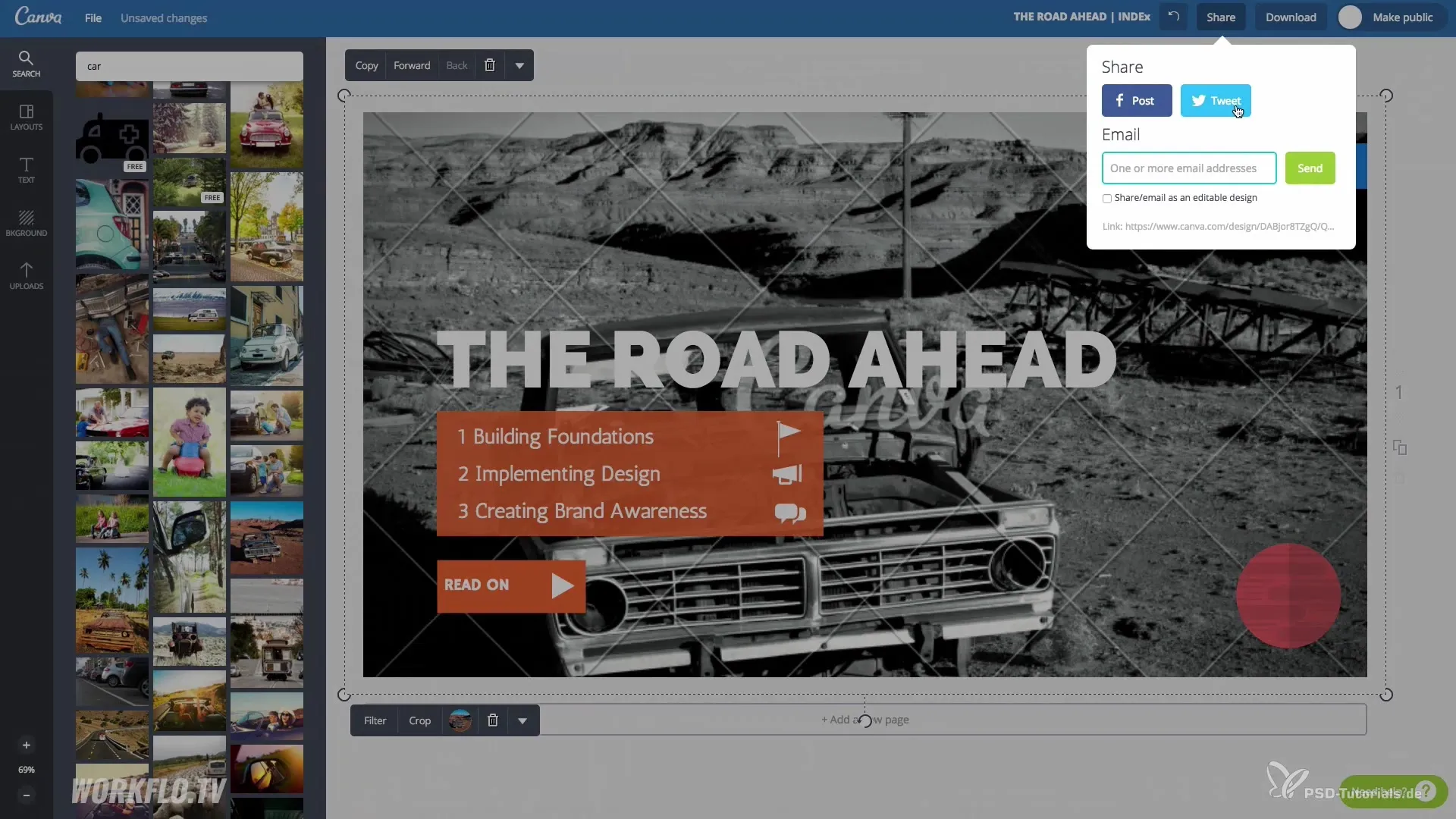
Samm 10: Kasuta täiustatud funktsioone
Canva tasulises versioonis, Canva for Work, saad kasutada täiendavaid funktsioone, nagu näiteks oma brändikomplekti loomine, oma fondide üleslaadimine ning palju muud.
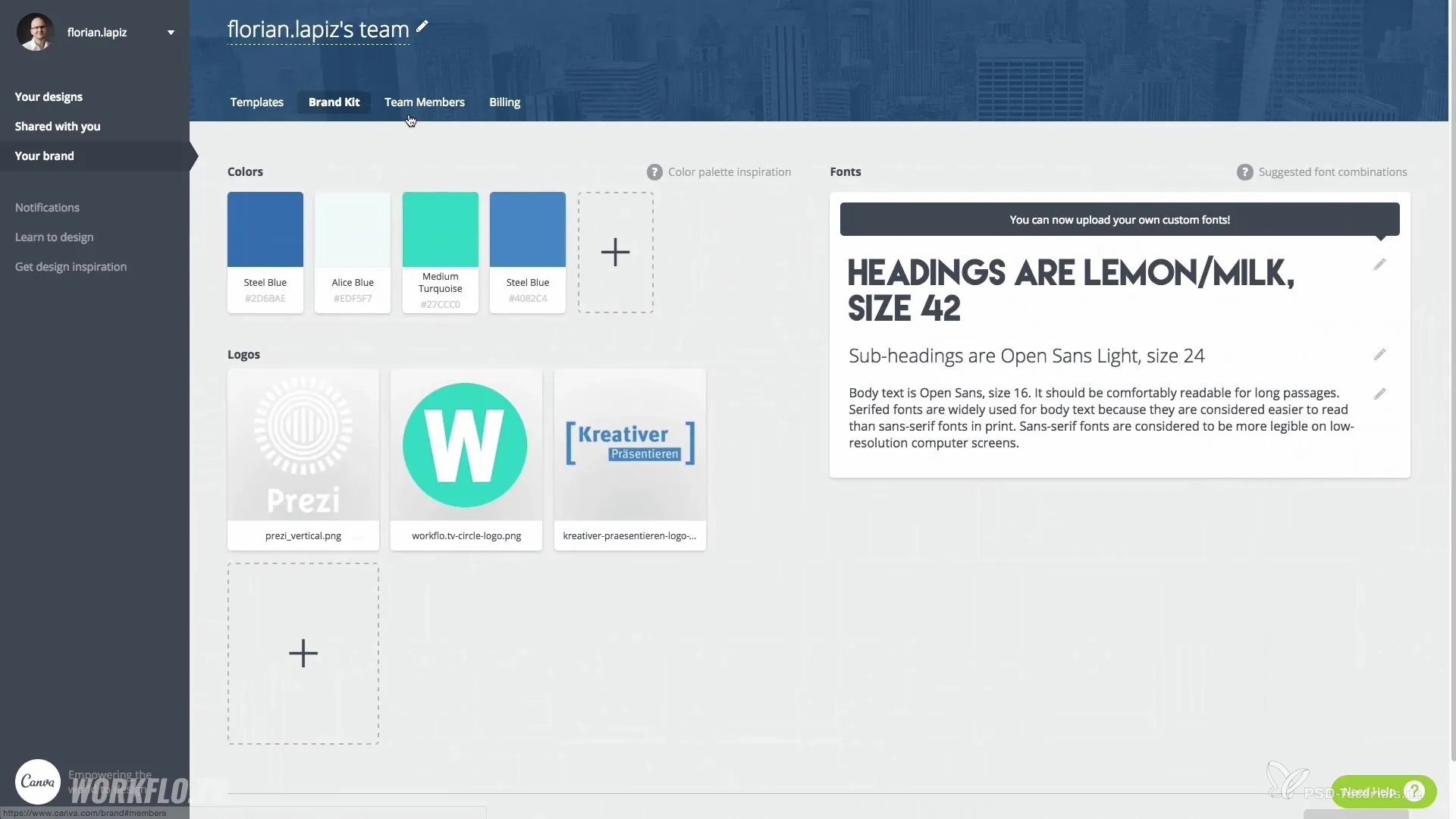
Kokkuvõte – Veenvam esitlus Canva abil mitte-disaineritele: Nii looma atraktiivset graafikat ja esitlusi
Canvaga on sul käepärast fantastiline tööriist, mis võimaldab sul luua lihtsat ja atraktiivset graafikat, ilma et sul oleks sügavaid disainiteadmisi. Laadi alla oma graafika või jaga neid otse ning avasta pro-versiooni täiustatud funktsioonid veelgi rohkemate loovate võimaluste jaoks.
Sagedamini esitatavad küsimused
Kuidas registreeruda Canva-s?Sa saad end lihtsalt Canva veebilehel registreerida, sisestades oma e-posti aadressi ja seades parooli.
Kas Canva mallid on tasuta?Jah, paljusid malle on tasuta saadaval, mõned elemendid võivad siiski olla tasulised.
Kuidas saan oma disaine jagada?Sa saad oma disaine saata e-posti teel teistele kasutajatele või neid jagada otse sotsiaalmeedias.
Kas ma saan oma graafikat üles laadida?Jah, sa saad oma pilte ja graafikat Canva-s üles laadida ja kasutada.
Kuidas saan rohkem funktsioone, kui mul on lisavajadusi?Sa saad uuendada Canva tasulisse versiooni, Canva for Work, et saada rohkem funktsioone ja kohandamisvõimalusi.

